小米AX3000 mesh評價:設定在陽台也能收到Wifi
小米AX3000 mesh評價是基於真實開箱的功能評測,路由器都會宣稱大坪數空間效果,但通常不如預期。本文介紹這款產品組網功能,如何設定在陽台也能收到Wifi。
一、弱到不行的WiFi
贊贊小屋本來是在客廳使用小米路由器AX1800,產品宣傳是大坪數穿牆王,可是當我到了房間之後,Wi-Fi訊號堪慮,勉强可以使用但可以看到非常危險。
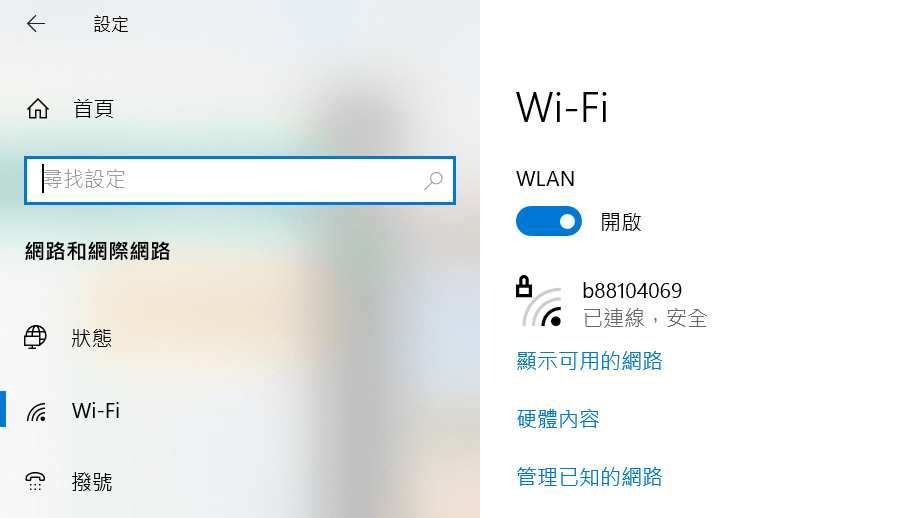
二、小米路由器AX3000
想要在房間和陽台都能連線無阻,於是入手了同門的小米路由器AX3000,相中了它Mesh組網的功能。
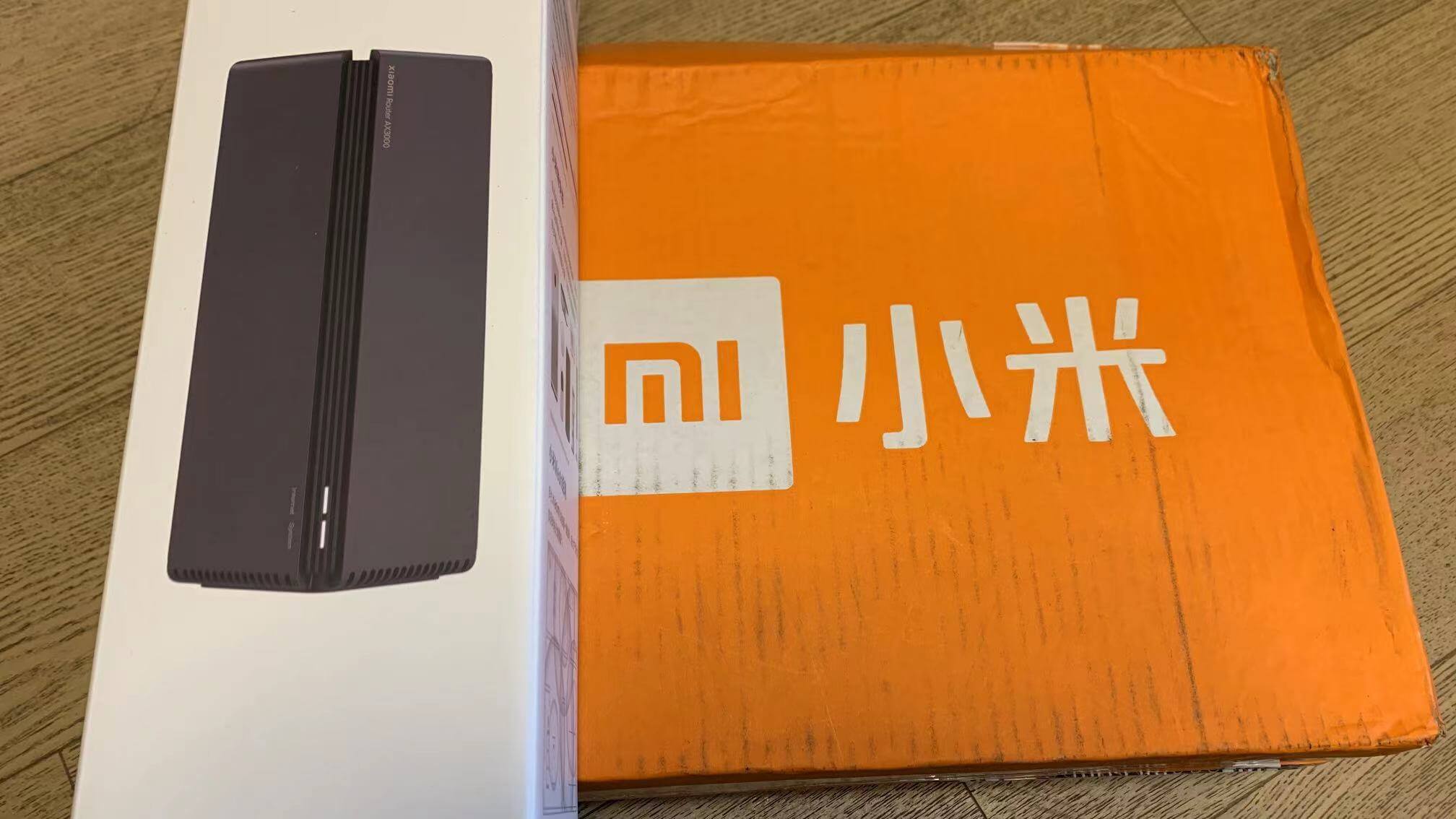
三、小米路由器開箱
開箱之後裡面三項法寶:路由器、網路線和電源器。

四、WiFi雙頻合一
依照路由器說明書,瀏覽器上網會發現到在MiWi「常用設置」裡有個「WiFi雙頻合一」,贊贊小屋先前使用「AX1800」的時候,它有提供2.4G和5G兩種無線頻率,可是它兩個頻道是分開的,變成手機或電腦要在其中選擇一個連線,難免要切換時有點麻煩。新一代AX3000在這方面做了WiFi雙頻合一優化,都是同一個名稱而且會自動優先選擇5G,適當時候自己會切換到2.4G頻段,相當方便貼心。
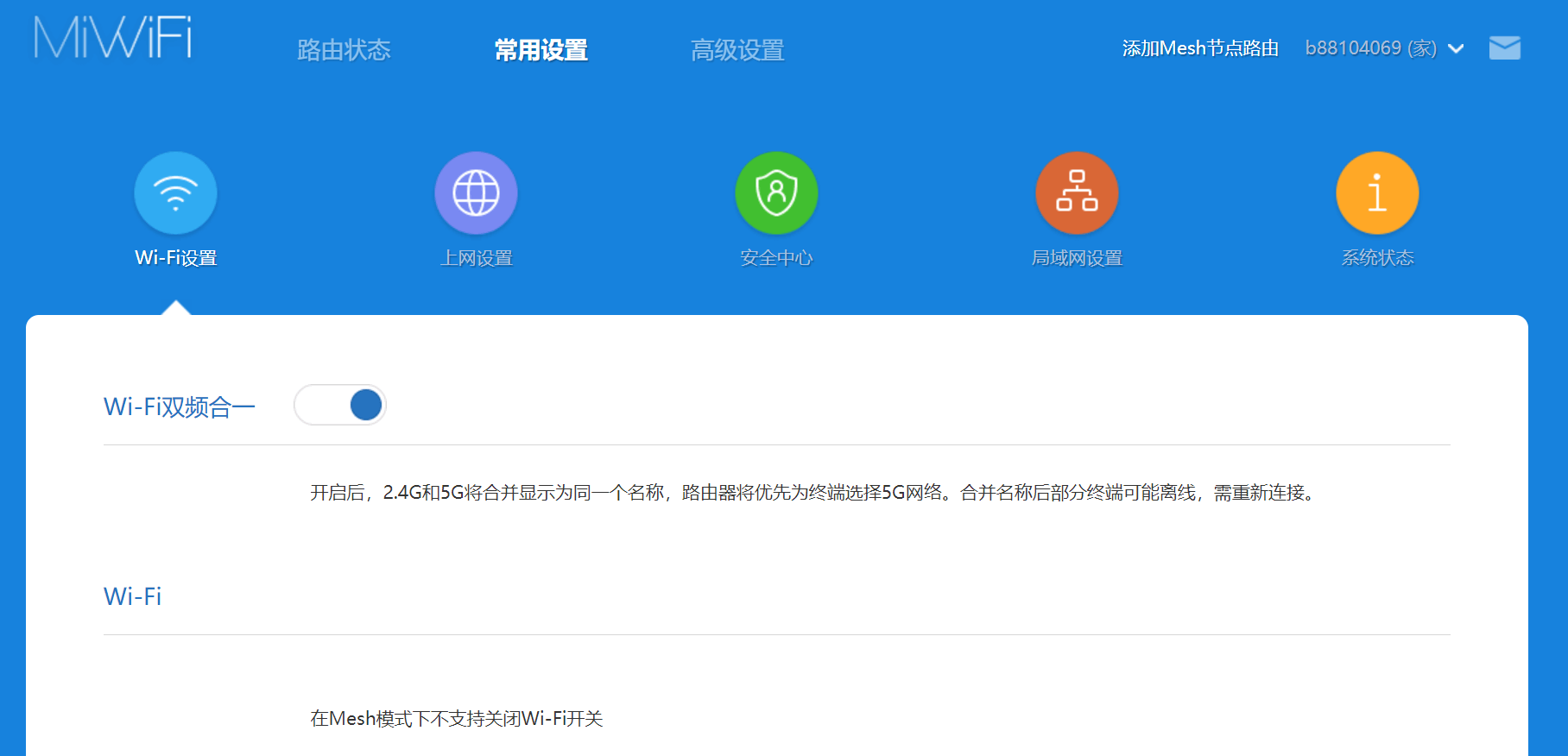
五、沒找到節點路由
實際操作要添加節點路由,顯示找不到。
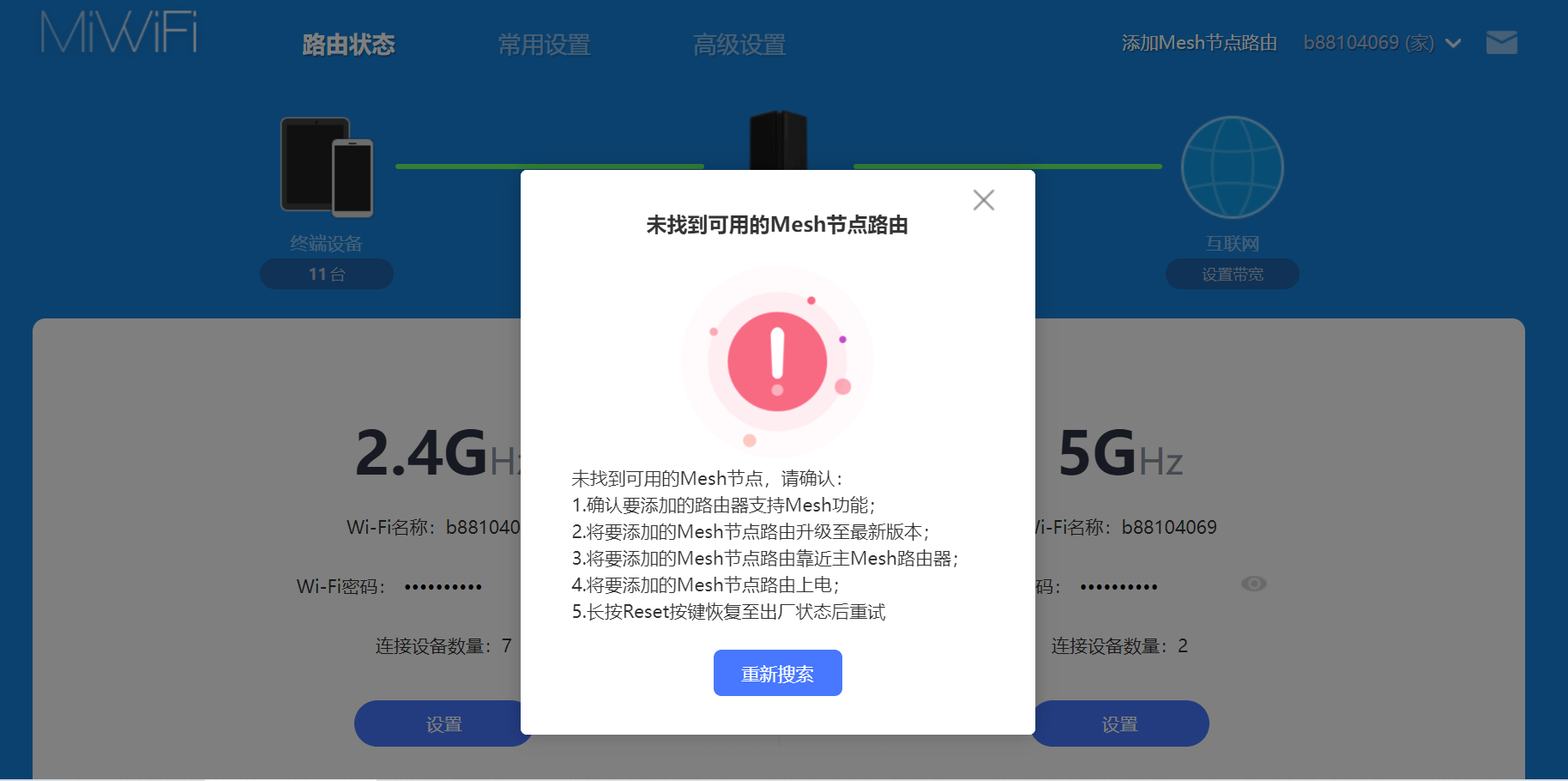
六、RESET重新啟動
詢問客服是要在路由器後面有個RESET小孔,使用手機換SIM卡小迴紋針插進去點一下,重新啓動路由器。

七、成功連接Wi-Fi
果然在成功組網之後,果然在房間可使用相同WLAN名稱連線,訊號良好,不分2G5G,也不分主副路由器,輕鬆上網。

八、手機小米App
除了電腦端操作,可手機使用小米App可快速査詢路由器的狀態,一目瞭然現在所連接的設備,在此可點一下「Mesh網路設備」。
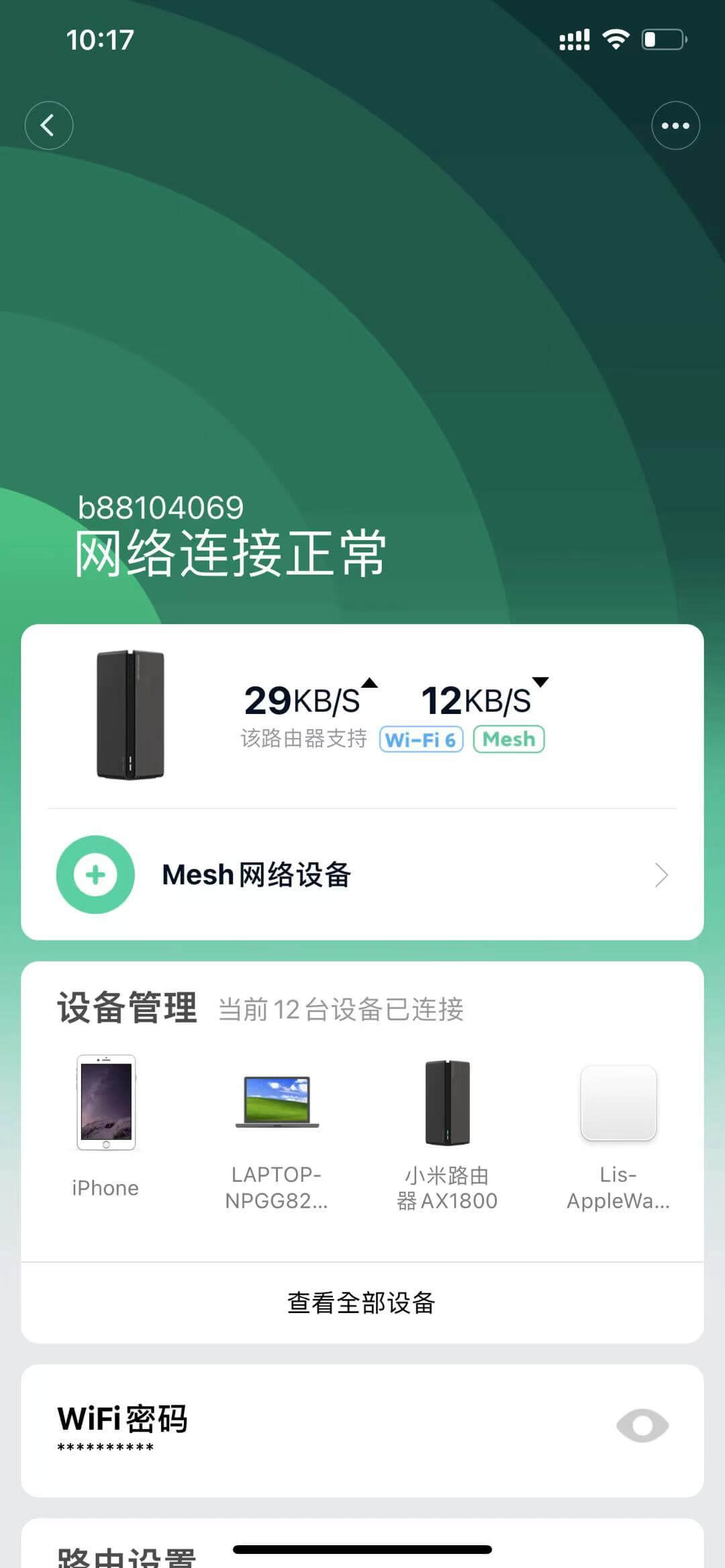
九、Mesh設備管理
手機App清楚看到有一台主路由器是在客廳,另一台副路由器在臥室,其中主路由器是連接有線網路,副路由器則是無線連到主路由器,這個就是Mesh組網的概念。
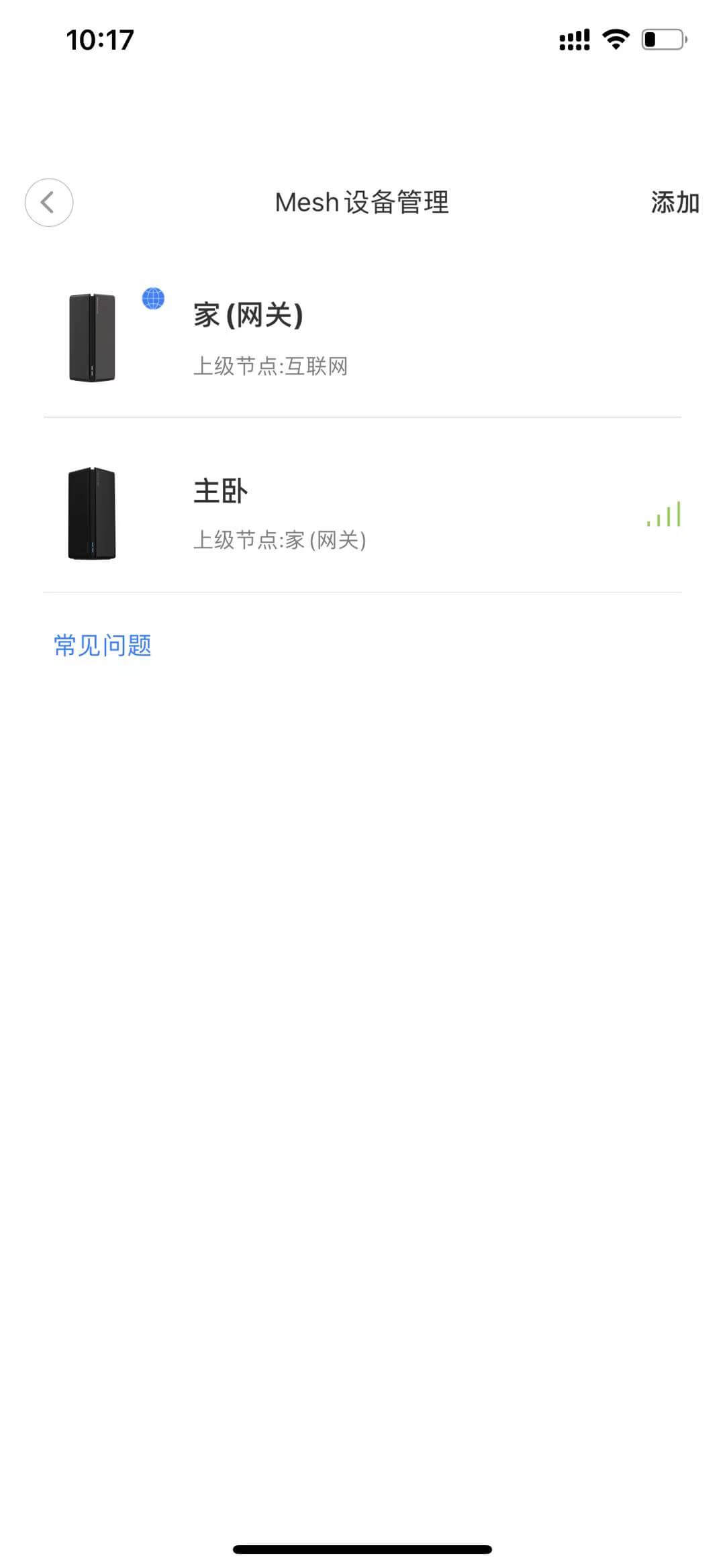
WiFi放大器與Mesh組網
為了解决房間連線,贊贊小屋之前有試過同樣小米出品的WiFi放大器,實際使用不是很好,它會新建一個WiFi頻道,不但常常連不上,就算連上了品質也不穩定,後來基本上不再使用。這一次直接改用路由器Mesh組網,效果良好,完全解決在陽台和臥室使用網路的問題,分享給有同樣需求的讀者。
VBA課程推薦:零基礎入門進階的20小時完整內容

